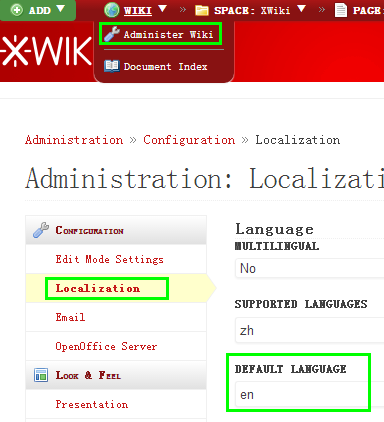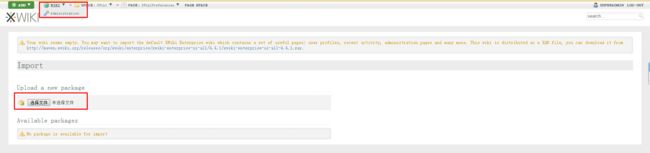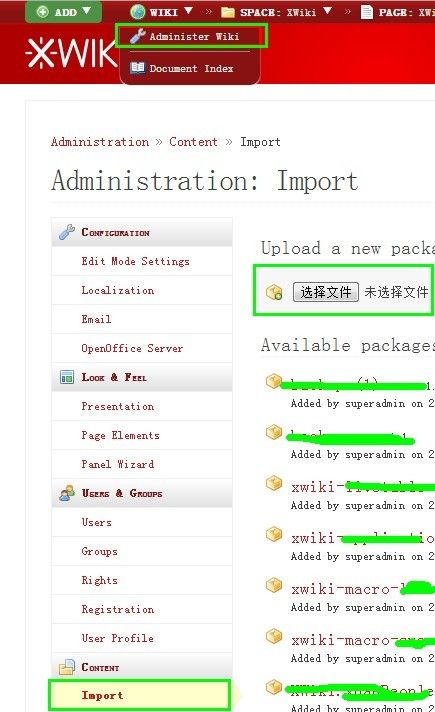以下转载自http://www.linuxidc.com/Linux/2016-08/134408.htm
首先感谢作者的分享,
再次有些错误,需要改变下
环境
CentOS7
内核版本为 3.10.0-327.el7.x86_64
JDK8(jdk1.8.0_101)+Tomcat7.0.67+MySQL5.6.32
XWIKI 8.2.1 xwiki-enterprise-web-8.2.1.war
一、安装JDK8【注意jdk的路径】
JDK包下载回来jdk-8u101-linux-x64.tar,放到服务端解压到/usr/java(可以提前新建此文件夹)就完成安装了,接下来是配置环境变量才为重要步骤。
vim /etc/profile
在底部添加以下内容
JAVA_HOME=/usr/java/jdk1.8.0_101#视你自己安装的实际版本和路径为准
PATH=$JAVA_HOME/bin:$PATH
CLASSPATH=$JAVA_HOME/jre/lib/ext:$JAVA_HOME/lib/tools.jar
export PATH JAVA_HOME CLASSPATH
修改完后使用 source /etc/profile 使之立即生效
另最好手打,并修改完后敲javac 或java -version命令看能运行不,能运行则表示变量设置正确。
二、配置Tomcat 与 JAVA变量环境
tomcat7同样在官网下好tar包解压到/usr/local/tomcat上,通常解压得出的根目录是apache_tomcat版本什么的,为了以后使用方便还得将此根目录下的文件全mv到tomcat上。
注意xwiki官网提示最好不要用7.0.70的版本(使用中有回滚的bug未处理),所以这里建议用的是tomcat7.0.67的版本
设置tomcat开机启动
1.tomcat 需要增加一个pid文件
在tomca/bin目录下面,增加setenv.sh 配置,catalina.sh启动的时候会调用,同时配置java内存参数。
JAVA_HOME=/usr/java/jdk1.8.0_101
TOMCAT_USER=tomcat
#add tomcat pid
CATALINA_PID="$CATALINA_BASE/tomcat.pid"
#add java opts
JAVA_OPTS="-server -XX:PermSize=256M -XX:MaxPermSize=1024m -Xms512M-Xmx1024M -XX:MaxNewSize=256m"
给脚本一个执行权限
chmod -R 755setenv.sh
2.增加tomcat.service
在/usr/lib/systemd/system目录下增加tomcat.service,目录必须是绝对目录。
-------------------------------
[Unit]
Description=Tomcat
After=syslog.target network.target remote-fs.targetnss-lookup.target
[Service]
Type=forking
PIDFile=/usr/local/tomcat/tomcat.pid
ExecStart=/usr/local/tomcat/bin/startup.sh
ExecReload=/bin/kill -s HUP $MAINPID
ExecStop=/bin/kill -s QUIT $MAINPID
PrivateTmp=true
[Install]
WantedBy=multi-user.target
------------------------------------
[unit]配置了服务的描述,规定了在network启动之后执行。[service]配置服务的pid,服务的启动,停止,重启。[install]配置了使用用户。
3.使用tomcat.service
配置开机启动
systemctl enable tomcat
启动tomcat
systemctl start tomcat
停止tomcat
systemctl stop tomcat
重启tomcat
systemctl restart tomcat
因为配置pid,在启动的时候会再tomcat根目录生成tomcat.pid文件,停止之后删除。
同时tomcat在启动时候,执行start不会启动两个tomcat,保证始终只有一个tomcat服务在运行。
多个tomcat可以配置在多个目录下,互不影响。
修改conf/server.xml
connectionTimeout="20000"
redirectPort="8443"
URIEncoding="UTF-8"
compression="on"
compressionMinSize="2048"
compressableMimeType="text/html,text/xml,text/css,text/javascript,application/x-javascript"/>
三、YUM安装mysql
先安装带有可用的mysql5系列社区版资源的rpm包
rpm -Uvhhttp://dev.mysql.com/get/mysql-community-release-el7-5.noarch.rpm
查看可用的mysql安装资源
yum repolist enabled | grep "mysql.*-community.*"
一般来说,只要安装mysql-server跟mysql-client
这个时候我们可以直接使用yum的方式安装MySQL了
yum -y install mysql-community-server
注意安装完成后将mysql服务加入开机启动后需重启一次生效
加入开机启动 systemctl enable mysqld
启动mysql服务进程 systemctl start mysqld
准备mysql数据库
1、设置字符集为utf8【因为字符集已经是utf8了,这里不用做配置】
查看字符集:
mysql>show variables like '%char%';
mysql>show variables like '%char%';
+--------------------------+-------------------------------------+------
| Variable_name | Value |......
+--------------------------+-------------------------------------+------
| character_set_client | utf8 |...... -- 客户端字符集
| character_set_connection | utf8 |......
| character_set_database | utf8 |...... -- 数据库字符集
| character_set_filesystem | binary |......
| character_set_results | utf8 |......
| character_set_server | utf8 |...... -- 服务器字符集
| character_set_system | utf8 |......
| character_sets_dir | D:\MySQL Server 5.0\share\charsets\ |......
+--------------------------+-------------------------------------+------
如果有异常再设置
还有一种修改字符集的方法,就是使用mysql的命令
mysql> SET character_set_client = utf8;
mysql> SET character_set_connection = utf8 ;
mysql> SET character_set_database = utf8 ;
mysql> SET character_set_results = utf8 ;
mysql> SET character_set_server = utf8 ;
mysql> SET collation_connection = utf8 ;
mysql> SET collation_database = utf8 ;
mysql> SET collation_server = utf8 ;
设置了表的默认字符集为utf8并且通过UTF-8编码发送查询,存入数据库的仍然是乱码。那connection连接层上可能出了问题。解决方法是在发送查询前执行一下下面这句:SET NAMES 'utf8';它相当于下面的三句指令:
SET character_set_client =utf8;
SET character_set_results =utf8;
SET character_set_connection =utf8;
2、创建xwiki数据库
create database xwiki character set utf8 collateutf8_general_ci;
3、创建xwiki用户 及授予权限+密码给xwiki用户
grant all privileges on xwiki.* to xwiki@localhost identified by '你设置的密码';
四、安装xwiki
1、将xwiki的WAR文件解压到tomcat的webapps目录下:
unzip xwiki-enterprise-web-8.2.1.war -d/usr/local/tomcat/webapps/xwiki/
2、下载mysql jdbc driver到xwiki/WEB-INF/lib目录
wgethttp://repo1.maven.org/maven2/mysql/mysql-connector-java/5.1.39/mysql-connector-java-5.1.39.jar
建议到官网手动下载 mysql-connector-java-5.1.39_bin.jar 然后再放lib目录
3、修改xwiki/WEB-INF/hibernate.cfg.xml
3-1首先一定要注释掉默认的数据库配置(我之前直接配置时没有注销,启动老报map错误。)
3-2将MySQL的注释去掉,并修改些数据库配置
jdbc:mysql://localhost/xwiki?useServerPrepStmts=false&useUnicode=true&characterEncoding=UTF-8
4.修改配置文件xwiki.cfg文件,vi xwiki/WEB-INF/xwiki.cfg
关键点1:打开超级用户
#Enable to allow superadmin. It is disabled by default as this couldbe a security breach if
#it were set and you forgot about it.
# xwiki.superadminpassword=system
改为:xwiki.superadminpassword=system
就能以superadmin/system 登录超级用户了
关键点2:打开数据库访问配置文件(这里是为了生效mysql的配置)
#-# The path to the hibernateconfiguration file.
# xwiki.store.hibernate.path=/WEB-INF/hibernate.cfg.xml
改为: xwiki.store.hibernate.path=/WEB-INF/hibernate.cfg.xml
5.试运行并初始化安装
1、运行tomact
2、在浏览器打开:http://127.0.0.1:8080/xwiki,出现初始化和安装设置界面
使用上面的帐号superadmin/system进行登录,
注意这里要安装xwiki 的基本插件,必须安装,不然很难看
6.设置模板
设置xwiki的语言为中文,en代表因为,zh代表中文(因为不同版本的翻译可能不一样,而且开发文档全部是英文的,可以的话就是用英文吧)
.....下载xwiki
地址:http://enterprise.xwiki.org/xwiki/bin/view/Main/Download
其中包含了安装包和源代码包。(打开源代码你会发现是一堆maven项目,可能会修改的代码主要在xwiki-platform-master项目中。基本我们都是不需要修改java代码的,不过这个项目下面是很多你能接触到的,比如说搜索)
你最需要下载的包是war file。如下图:
下载的文件里面应该有一个xar结尾的文件,这个是xwiki的模板,如果没有,请寻找对应的版本下载一个。
下载地址在改页面能够找到。
使用上面的帐号superadmin/system进行登录,按照下图进行,找到你下载的xwiki的初始模板.war文件,进行文件导入。
点击你上传的模板,在页面的右边会出现该模板的所以文件。将滚动条移动到最下方会发现有个导入按钮(import)。点击这个按钮导入模板。今后你可能会根据开发需要还要导入很多其他模板,请按照这个过程进行导入。